
Gabriel Brooks
0
1139
67
 Czy korzystasz z wielu lub podwójnych monitorów. 6 sposobów konfiguracji podwójnych monitorów w celu zwiększenia wydajności. 6 sposobów konfiguracji podwójnych monitorów w celu zwiększenia wydajności. Czy masz problemy, ponieważ wolisz pasek zadań na dole każdego monitora? A co z elastycznością tapety? Czy chcesz rozłożyć tapety na komputerach lub przynajmniej wybrać inną tapetę dla każdego monitora?
Czy korzystasz z wielu lub podwójnych monitorów. 6 sposobów konfiguracji podwójnych monitorów w celu zwiększenia wydajności. 6 sposobów konfiguracji podwójnych monitorów w celu zwiększenia wydajności. Czy masz problemy, ponieważ wolisz pasek zadań na dole każdego monitora? A co z elastycznością tapety? Czy chcesz rozłożyć tapety na komputerach lub przynajmniej wybrać inną tapetę dla każdego monitora?
Dostępne są bezpłatne programy, które mogą pomóc w zarządzaniu wieloma monitorami i chciałbym udostępnić trzy z nich.
Pasek zadań MultiMon
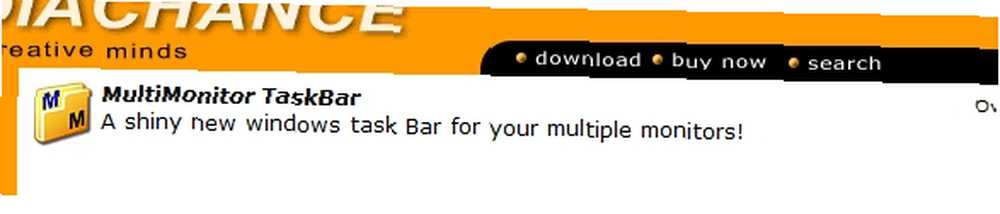
Menedżer paska zadań MultiMon to pierwszy program, o którym słyszę ludzi. Zasadniczo MultiMon robi kilka rzeczy, które ułatwiają zarządzanie monitorami.
Przede wszystkim pomaga uporządkować pasek zadań. Jak wiadomo, zwykle wszystkie otwarte programy pojawiają się na pasku zadań tylko głównego monitora. W MultiMon otwierają się tylko programy w tym monitorze pojawiają się na pasku zadań. Po drugie, przełączanie programów do przodu i do tyłu jest bardzo proste z małą ikoną strzałki w prawym górnym rogu. Wystarczy jedno kliknięcie!
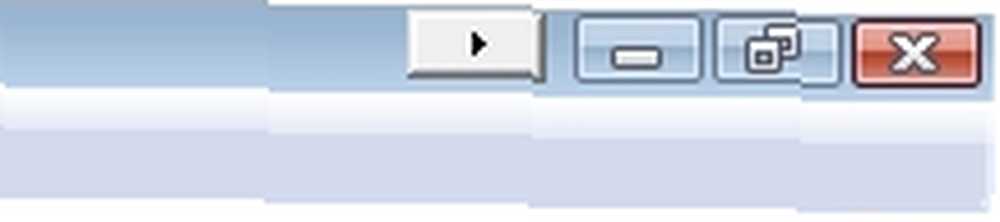
MultiMon łapie trochę flacku, ponieważ pasek zadań na drugim monitorze ma raczej archaiczny wygląd.
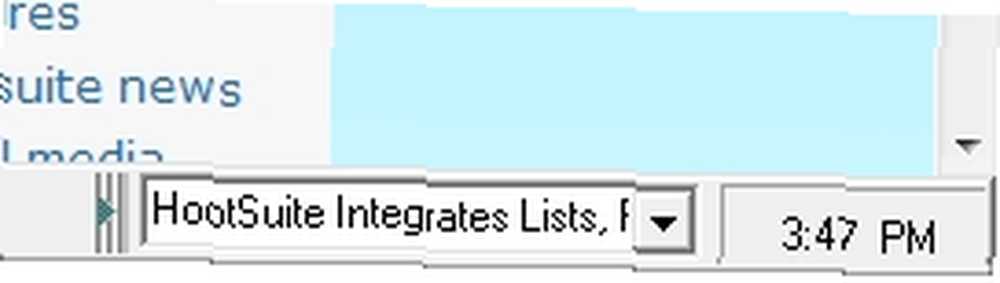
Jest płatny “zawodowiec” wersja oferująca obsługę motywów paska zadań Windows XP i Vista. Osobiście nie przeszkadza mi to, że paski zadań się nie zgadzają.
Wyświetl Fusion
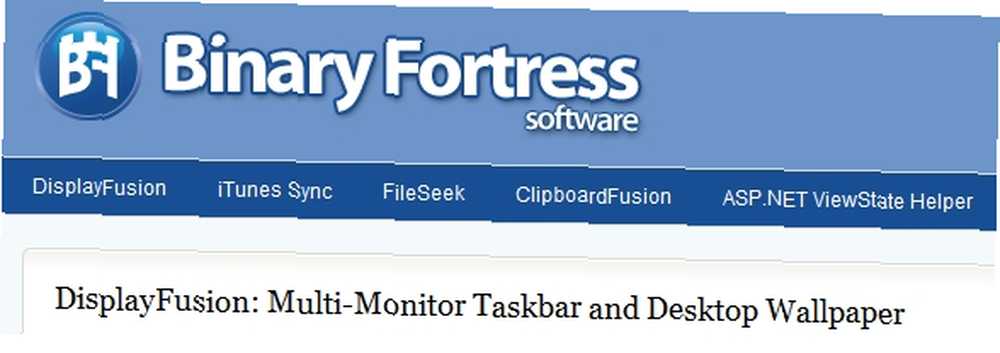
Display Fusion przenosi zarządzanie wieloma monitorami na inny poziom, oferując obsługę wielu tapet. Możesz mieć inną tapetę dla każdego monitora lub możesz mieć jedną tapetę obejmującą wszystkie monitory.
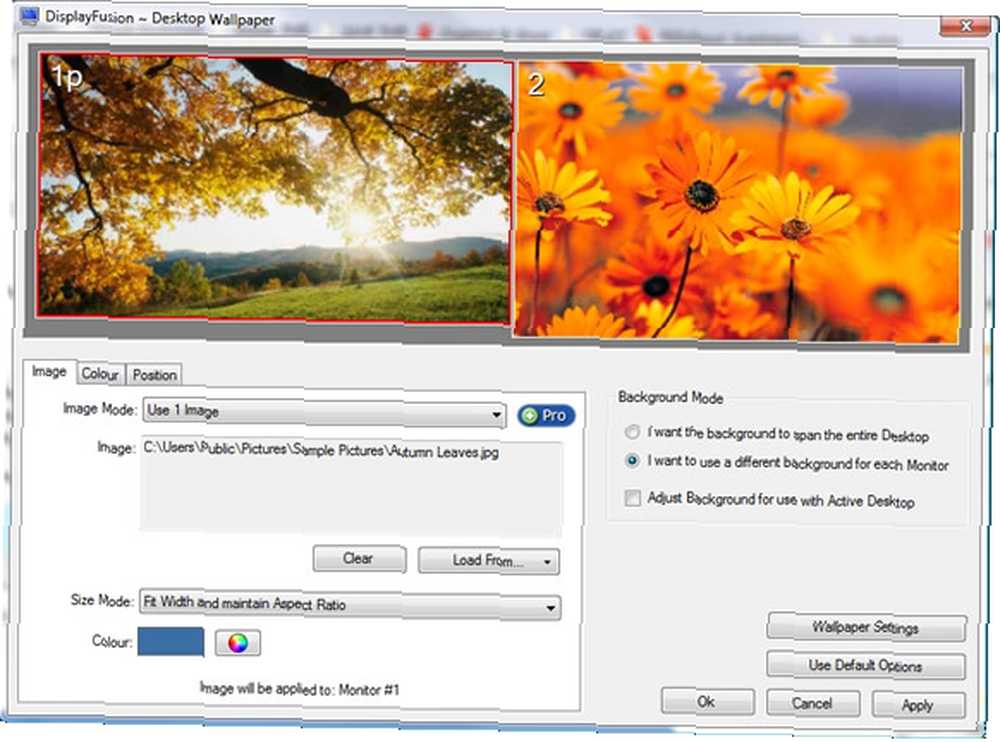
Display Fusion jest nieco ograniczony w darmowej wersji. Na przykład, jeśli chcesz paski zadań na więcej niż jednym monitorze, będziesz musiał za nie zapłacić “zawodowiec” wersja. Bummer. Również jeśli chcesz dodać więcej niż jeden przycisk do paska tytułu, patrzysz na “zawodowiec” wersja. Kolejny śmiech. Myślę, że warto zadzierać tylko z opcjami tapet.
ZBar
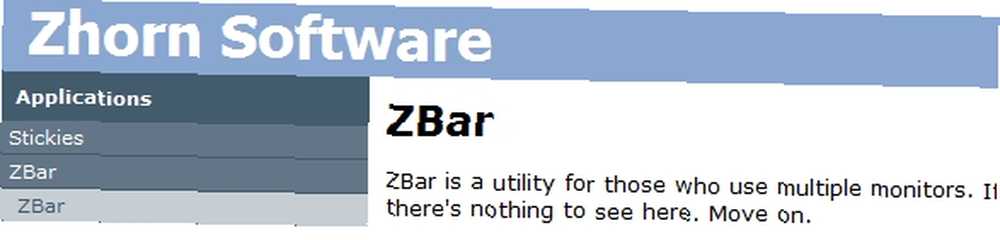
ZBar to interesujący wybór, ponieważ umożliwia tworzenie pasków zadań na każdym monitorze ORAZ wielu tapet! Do tej pory inne wolne wybory były albo jednym, albo drugim. Teraz możesz mieć przysłowiowe ciasto i zjeść je!
Masz nawet kilka opcji projektowych dla paska zadań, a jeden jest bardzo podobny do projektu systemu Windows Vista!
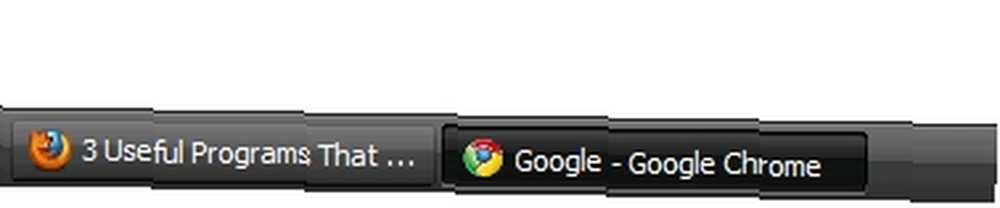
Interesujące wydaje się, że instalacja nie jest wymagana! Właśnie pobrałem plik zip i otworzyłem plik EXE i voila!
Jednym spat, jaki miałbym z ZBarem, jest brak szybkiego sposobu przenoszenia okien z jednego monitora na drugi. Myślę, że w świetle innych opcji jest to małe poświęcenie!
Oto trzy BEZPŁATNE programy do zarządzania wieloma monitorami. W rzeczywistości przetestowałem wszystkie trzy razem W TYM SAMYM CZASIE! Teraz mam fajną strzałkę, która ułatwia przenoszenie okien z jednego monitora na inny (MultiMon), wiele opcji tapet (z Display Fusion) i pasek zadań w stylu Vista na moim drugim monitorze (ZBar)! Bardzo fajny!
Wiem, że ludzie debatują, jakiego programu użyć, więc jeśli masz opinię, podziel się nią z nami! I oczywiście, jeśli masz inne opcje nie wymienione w tym artykule, udostępnij!











